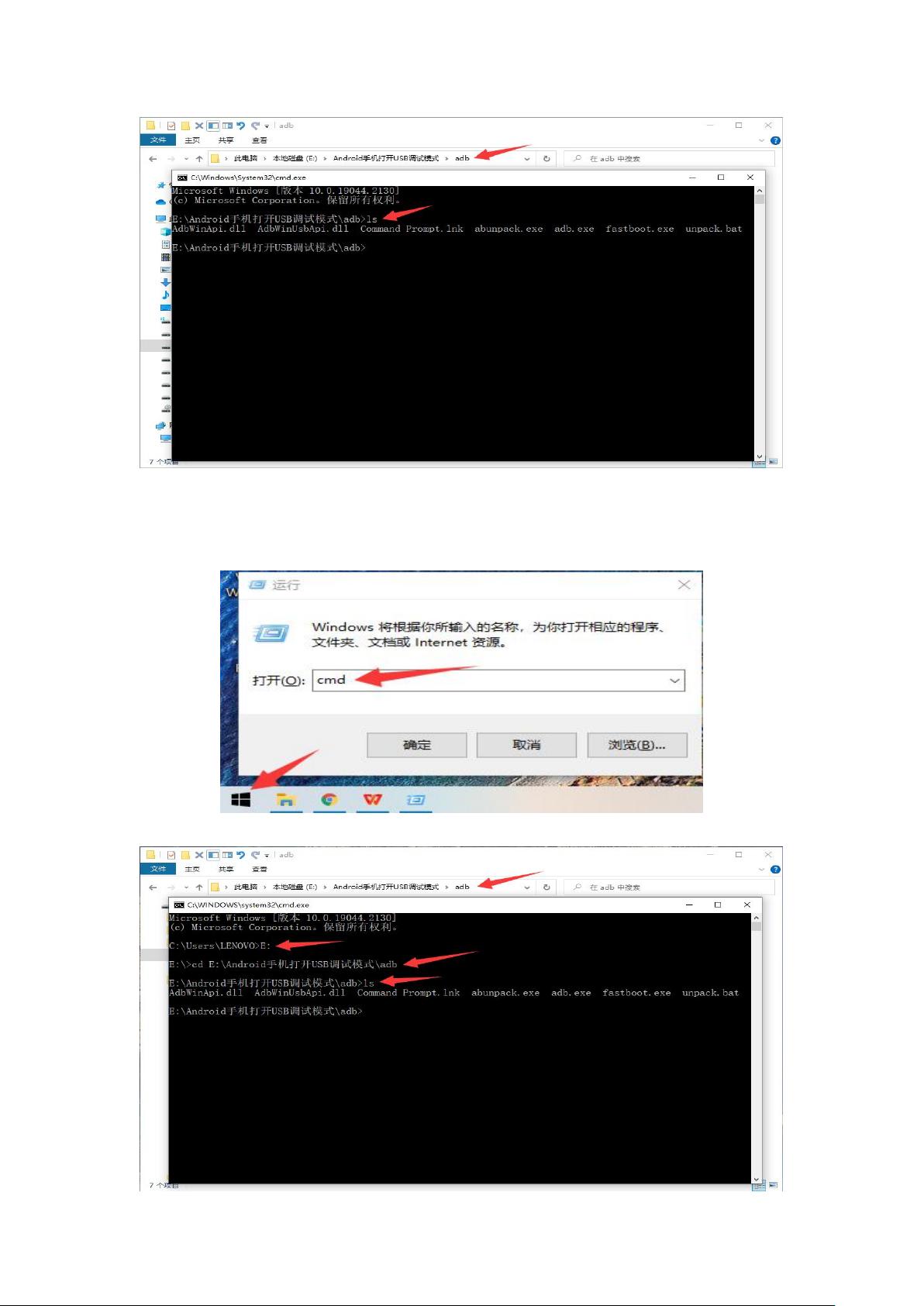"解决Android手机无法连接WIFI问题的六种方法"
需积分: 39 28 浏览量
更新于2023-12-17
1
收藏 2.12MB PDF 举报
Android手机无法连接WIFI是一个常见的问题,但幸运的是,有多种解决方案可以帮助您解决这个问题。在本文中,我们将介绍六种解决方案,包括通用解决方案、Android手机使用的通用方法、已ROOT方法、未ROOT方法(方法一和方法二)、以及针对Android7.0及以上系统连接WIFI显示网络连接受限的问题的解决方案。
一、通用解决方案
如果您的Android手机无法连接WIFI,可以首先尝试以下通用解决方案:
1. 检查WIFI密码是否正确,并确保您输入的密码是正确的。
2. 重启您的路由器和手机,有时候这样做可以解决连接问题。
3. 确保您的手机已打开WIFI功能,并且是连接到正确的WIFI网络。
二、Android手机使用的通用方法(简洁版)
以下是一些简洁版的方法,可以帮助您解决Android手机无法连接WIFI的问题:
1. 快速进入WIFI设置页面:在手机桌面上长按屏幕上的WIFI图标,然后选择“WIFI设置”。
2. 忘记并重新连接WIFI网络:在WIFI设置页面中,长按您要断开连接的网络名称,然后选择“忘记网络”。然后重新连接该网络。
三、Android手机已ROOT方法
如果您的Android手机已ROOT,可以尝试以下方法来解决无法连接WIFI的问题:
1. 安装一个名为“WiFi AdBlocker”的应用程序,并启用它。这个应用程序可以帮助您阻止一些干扰您WIFI连接的广告。
2. 修改WIFI配置:使用ROOT浏览器打开“/data/misc/wifi/wpa_supplicant.conf”文件,并删除其中的WIFI配置信息。然后重启手机,并重新连接WIFI网络。
四、Android手机未ROOT方法(方法一)
如果您的Android手机未ROOT,您可以尝试以下方法来解决无法连接WIFI的问题:
1. 清除WIFI设置:打开手机的“设置”应用程序,然后选择“应用程序”。在应用程序列表中,找到并选择“WIFI”应用程序。然后选择“存储”选项,并点击“清除数据”按钮。然后重启手机,并重新连接WIFI网络。
2. 使用WIFI管理工具:下载并安装一个名为“WIFI管理工具”的应用程序,并使用它来管理您的WIFI连接。这个应用程序可以帮助您快速连接和断开WIFI网络。
五、Android手机未ROOT方法(方法二)
另一个未ROOT的解决方法是使用“WIFI扫描器”应用程序来解决无法连接WIFI的问题:
1. 下载并安装一个名为“WIFI扫描器”的应用程序。这个应用程序可以帮助您扫描周围的WIFI网络,并显示它们的信号强度。
2. 选择信号强度最强的WIFI网络,并尝试连接它。有时候选择一个信号强度较强的网络可以解决连接问题。
六、Android7.0及以上系统连接WIFI显示网络连接受限(Android10系统ROM定制)
对于Android7.0及以上的手机,如果连接WIFI后显示网络连接受限,可能是因为ROM定制导致的问题。为了解决这个问题,您可以使用adb命令:
1. 在您的电脑上安装ADB驱动程序,并确保手机已连接到电脑。
2. 在命令提示符或终端中,输入以下命令:adb shell settings put global captive_portal_mode 0
3. 重启手机,并重新连接WIFI网络。现在应该可以正常连接并使用WIFI网络了。
总结:
以上是六种解决Android手机无法连接WIFI问题的方法。无论您的手机是否已ROOT,以及您的系统版本是多少,都可以找到适合您的解决方案。希望这些方法对您有所帮助!
2019-01-17 上传
点击了解资源详情
2020-08-19 上传
171 浏览量
174 浏览量
2022-04-09 上传
2019-07-16 上传
2016-01-19 上传
631 浏览量
哆啦安全
- 粉丝: 1716
- 资源: 7
最新资源
- 前端协作项目:发布猜图游戏功能与待修复事项
- Spring框架REST服务开发实践指南
- ALU课设实现基础与高级运算功能
- 深入了解STK:C++音频信号处理综合工具套件
- 华中科技大学电信学院软件无线电实验资料汇总
- CGSN数据解析与集成验证工具集:Python和Shell脚本
- Java实现的远程视频会议系统开发教程
- Change-OEM: 用Java修改Windows OEM信息与Logo
- cmnd:文本到远程API的桥接平台开发
- 解决BIOS刷写错误28:PRR.exe的应用与效果
- 深度学习对抗攻击库:adversarial_robustness_toolbox 1.10.0
- Win7系统CP2102驱动下载与安装指南
- 深入理解Java中的函数式编程技巧
- GY-906 MLX90614ESF传感器模块温度采集应用资料
- Adversarial Robustness Toolbox 1.15.1 工具包安装教程
- GNU Radio的供应商中立SDR开发包:gr-sdr介绍